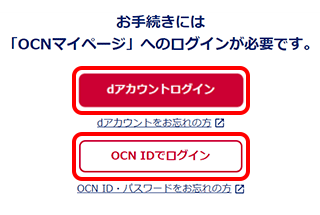設定・トラブル
OCNでんわ「かけ放題オプション」の申し込み方法|OCNでんわ|OCN モバイル ONE
OCN マイページから、OCNでんわ「かけ放題オプション」を申し込む方法をご案内します。

- 1/12
https://www.ocn.ne.jp/ にアクセスし、OCNのトップページを表示します。
画面上部の[マイページ]をタップします。
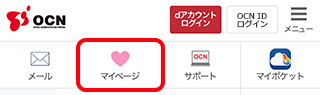

- 2/12
[OCN マイページ]が表示されます。
[ メニュー]をタップします。
メニュー]をタップします。
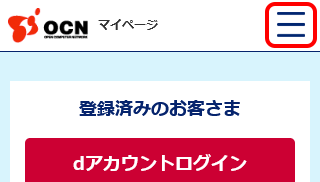

- 3/12
[サービスのお申し込み]-[その他サービス]をタップします。
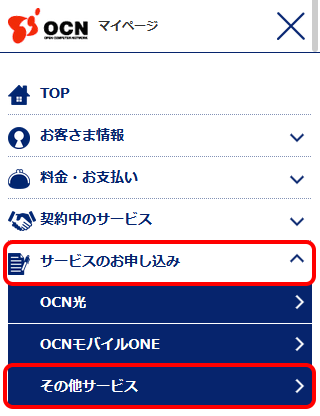

- 4/12
[追加の手続き一覧]画面が表示されます。
[「OCN モバイル ONE」オプションのお申し込み]をタップします。
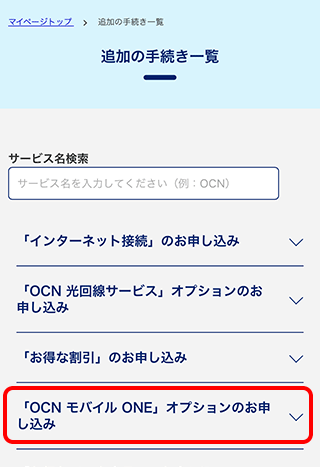

- 5/12
対象のオプションが表示されます。
[OCN モバイル ONE 音声SIMオプション(留守番電話、キャッチホン、あんしん補償)]の[お申し込み手続きをはじめる]をタップします。
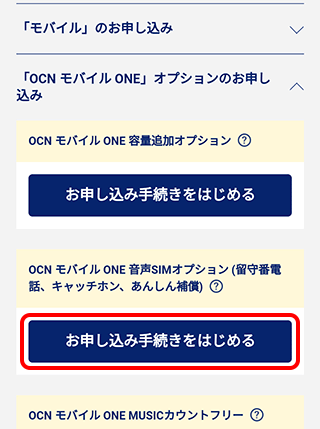

- 6/12
[お手続きには「OCNマイページ」へのログインが必要です。]と表示されます。
[dアカウントログイン]または[OCN IDでログイン]からログインします。すでにログインしている場合は、次のSTEPへお進みください。

- 7/12
[音声SIMオプションサービスのご利用状況]画面が表示されます。
申し込みを行う発信番号の[お申し込み]欄の[OCNでんわオプションサービス変更]をタップします。
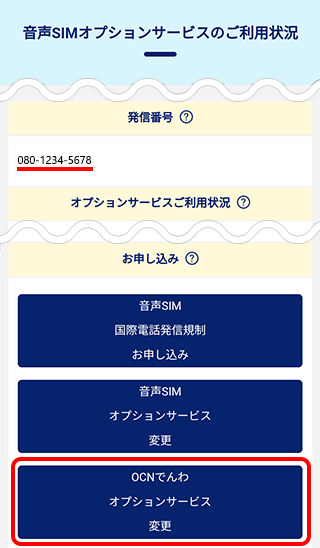

- 8/12
[OCNでんわオプションサービスの変更]画面が表示されます。申し込みを行うSIMカードの発信番号と、現在の利用状況を確認します。
※以降の手順は「OCNでんわ(従量)」⇒「OCNでんわ 10分かけ放題オプション」に変更する場合の例となります。
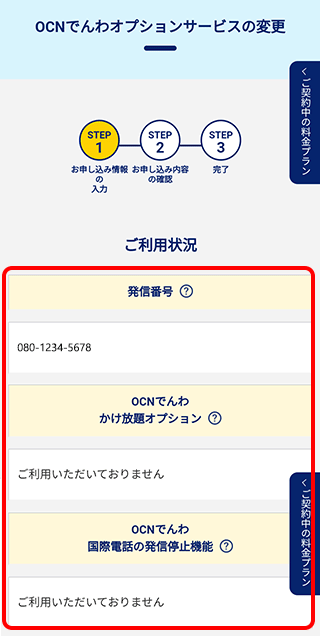

- 9/12
[お申し込み内容]欄までスクロールします。
[かけ放題オプションを申し込む]をタップし、お申し込み内容に合わせて、各項目を選択します。
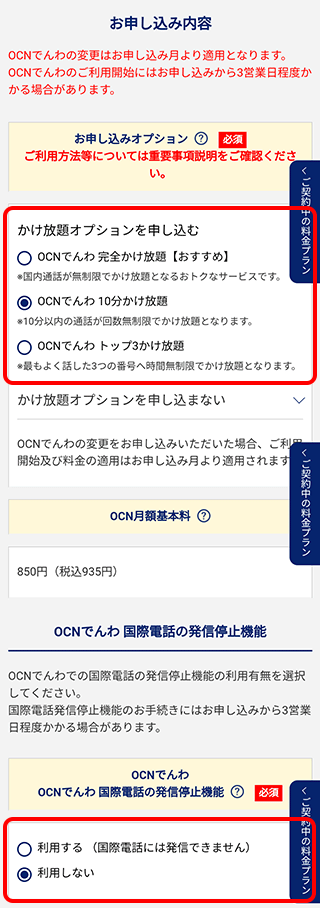

「かけ放題オプション」を解約したい場合
[かけ放題オプションを申し込まない]をタップし[OCNでんわ(従量)]を選択します。
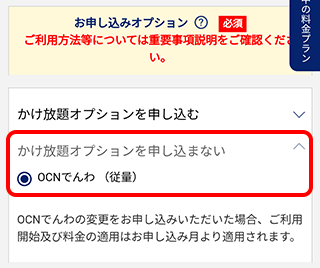

- 10/12
[注意事項について]欄までスクロールします。
[注意事項]等を確認し、同意にチェックを入れます。
[確認メール送信先]を選択し、[次へ]をタップします。
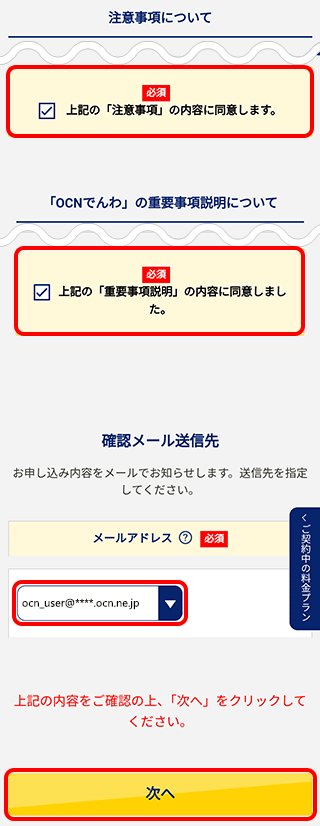

- 11/12
[お申し込み内容の確認]画面が表示されます。
各項目を確認し[申し込む]をタップします。
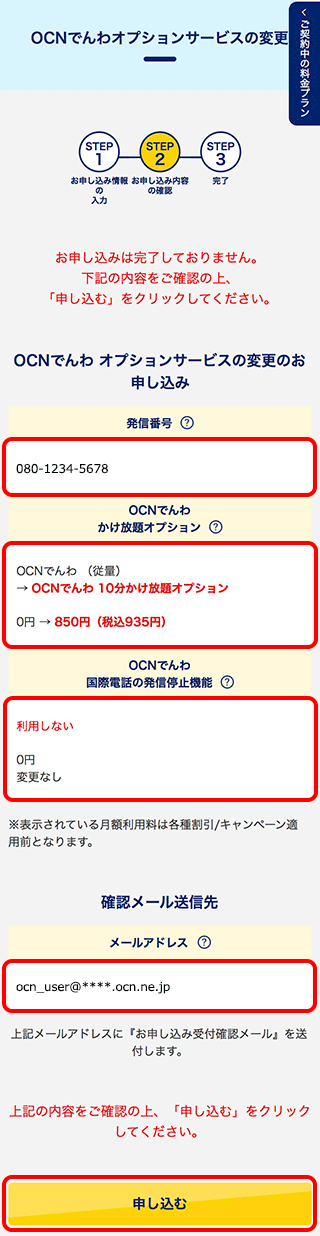

- 12/12
[完了]画面が表示されましたら、完了です。
[お申し込み受付確認メール]が指定したアドレスに届きますので、ご確認ください。
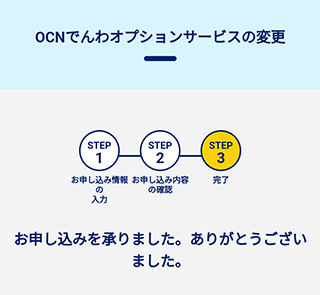
知りたいことが見つからない方は
こちらもご活用ください
 アンケートにご協力をお願いします
アンケートにご協力をお願いします
「疑問・問題は解決しましたか?」
アンケート
お客さまサポートサイトへのご意見・ご要望をお聞かせください。
ご意見・ご要望がありましたら、ご自由にお書きください。
※ご意見・ご要望は、お客さまサポートサイトの改善に利用させていただきます。
※お問い合わせにはお答えできかねますので、個人情報の入力はご遠慮ください。